[TOC]
## **1、软件下载**
>ABB机器人控制器软件下载地址[链接](https://pan.baidu.com/s/1kJP6e6ob_hSpIRa8girDOg)提取码:let7。
******
## 2、**软件模拟仿真**
IOA虚拟工厂与虚拟ABB机器人连接步骤说明如下:
### (1)添加ABB机器人虚拟控制器
在IOA虚拟工厂菜单栏中点击控制器添加-工业机器人-ABB_R6_V1,添加一个ABB六轴机器人控制器。

### (2)添加六轴机器人模型,并给机器人伺服配线
在IOA虚拟工厂里添加一台IRB_1410_1的六轴机器人模型,并且将ABB_R6_V1的R6伺服配置给机器人的R6。
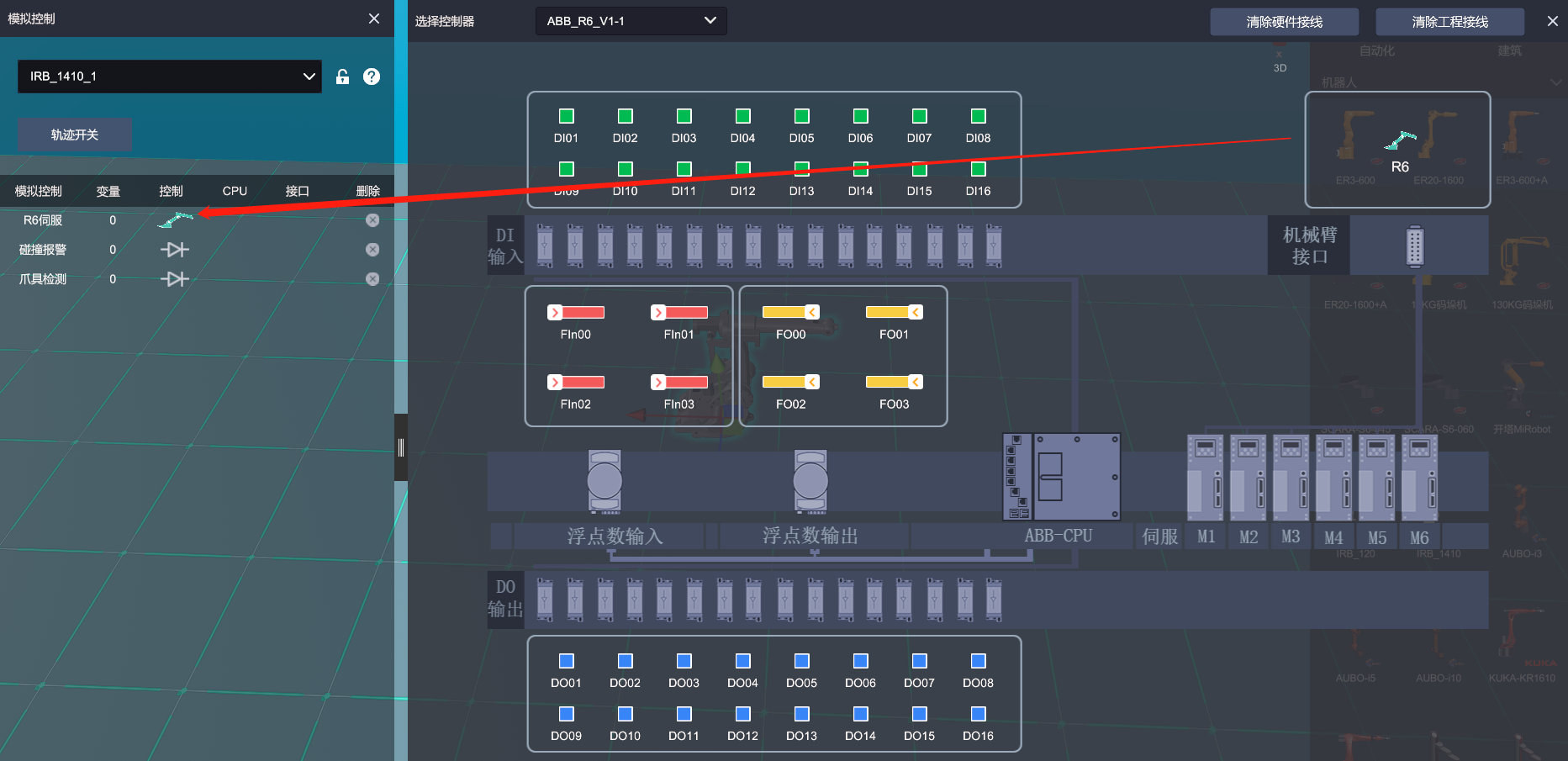
### (3)打开ABB机器人控制器软件,并与IOA进行连接
需要先安装加密狗软件并插入加密狗

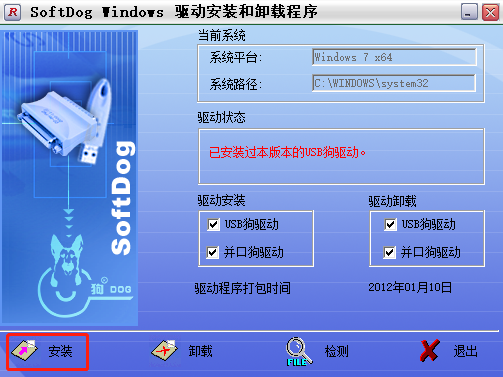
然后打开ABB机器人控制器软件,并选择对应使用的机器人型号
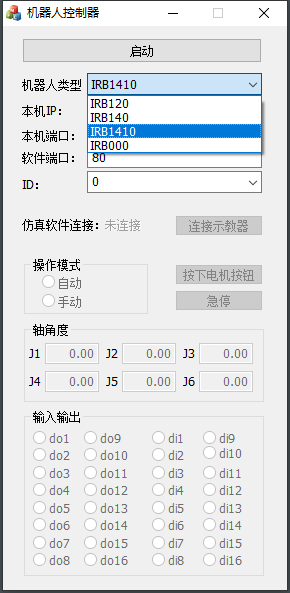
点击启动
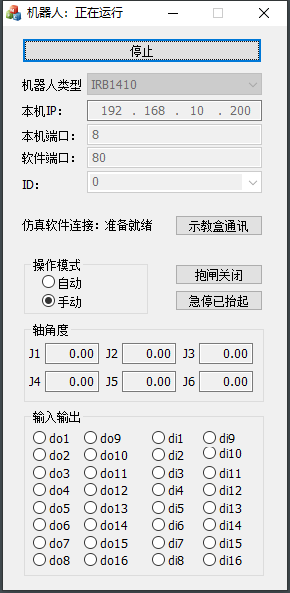
在IOA控制器里进行连接,IP地址为127.0.0.1,端口80。

### (4)打开ABB示教器
1)设置IP地址
将示教器通电,并将网口插入到电脑
打开网络和共享中心,因ABB网口的接入,会增加一个新的以太网,然后对其属性进行修改
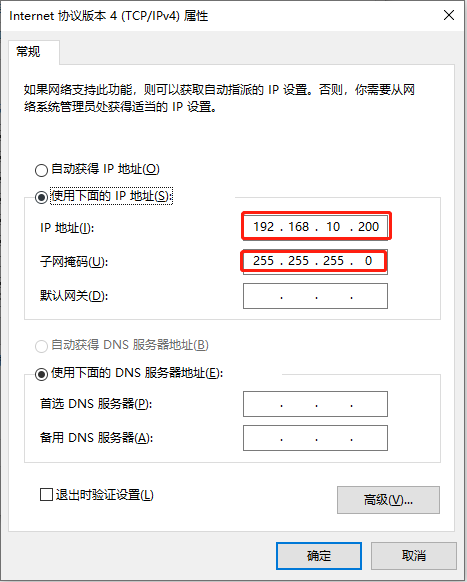
2)ABB示教器的使用
**手动控制**
(1)点击视角左上角菜单栏
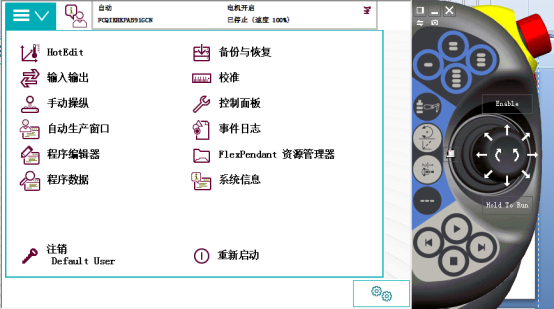
(2)主菜单栏手动操纵
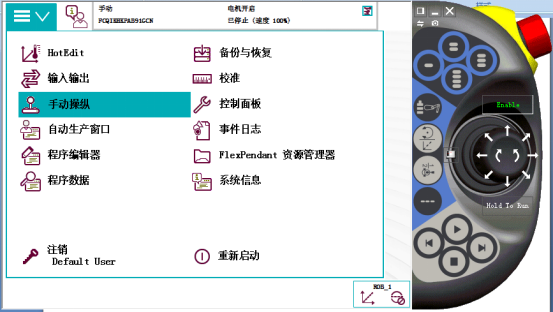
(3)手动操纵内选择动作模式
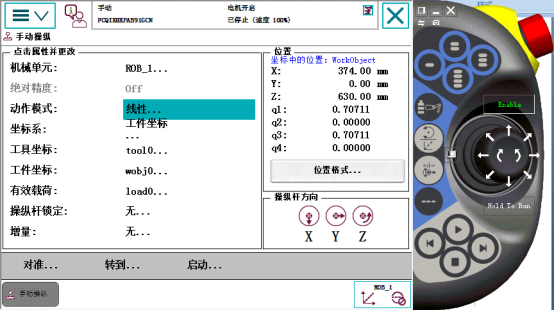
(4)动作模式内选择轴,点击确定。
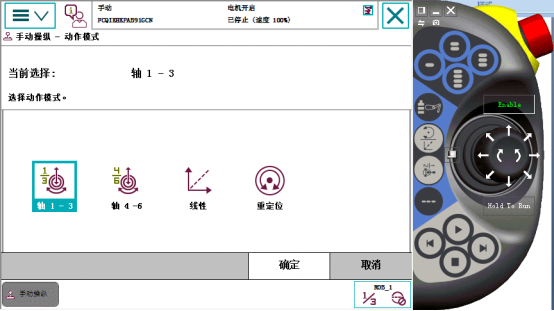
(5)示教盒按下使能按钮,按正方向操作摇杆,可以查看IOA软件中机器人模型各轴运动。
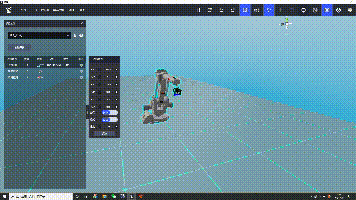
**IO控制**
(1)在主菜单界面选择输入输出
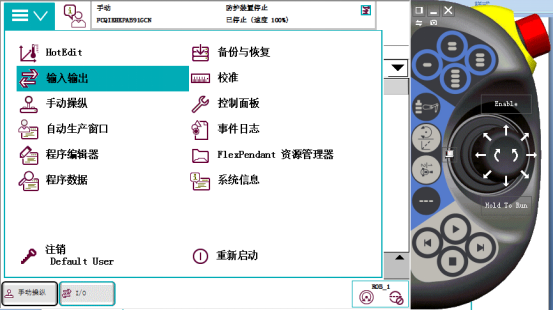
(2)输入输出界面点击视图,选择数字输出
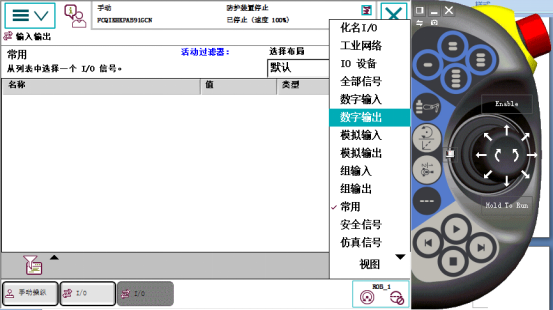
(3)选择do1,点击
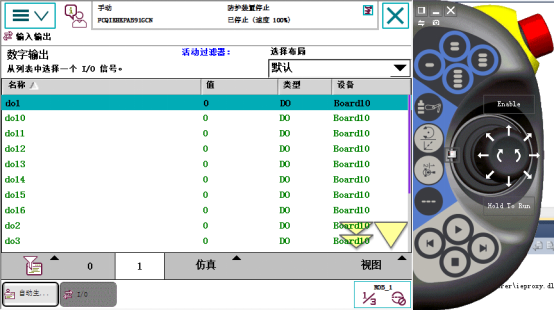

**新建程序**
(1)点击视角左上角菜单栏
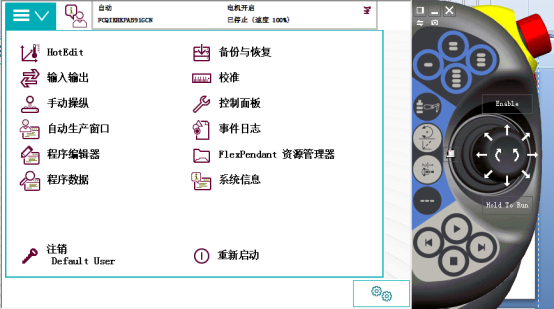
(2)点击菜单栏—程序编辑器
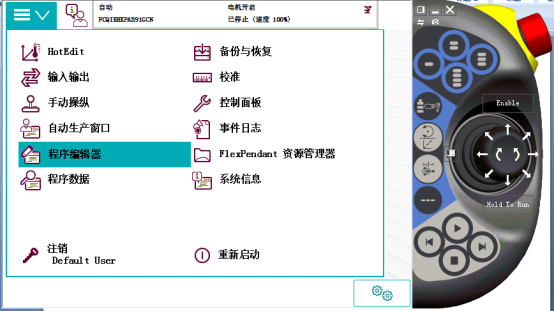
(3)程序编辑器内点击任务与程序
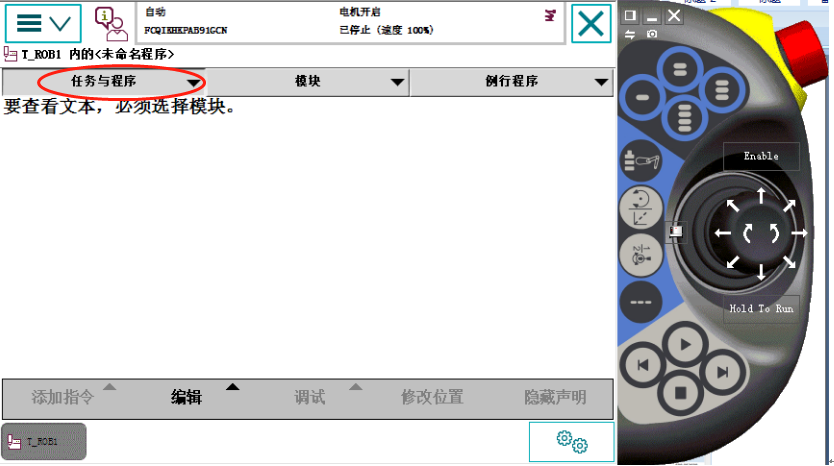
(4)任务与程序内点击文件
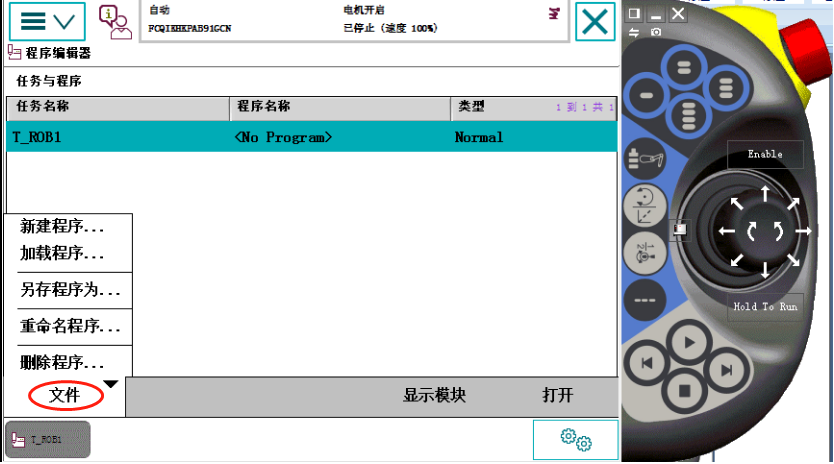
(5)在文件菜单内点击新建程序,系统自动生成带有主例行程序的模块。
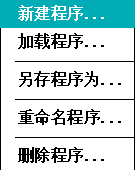
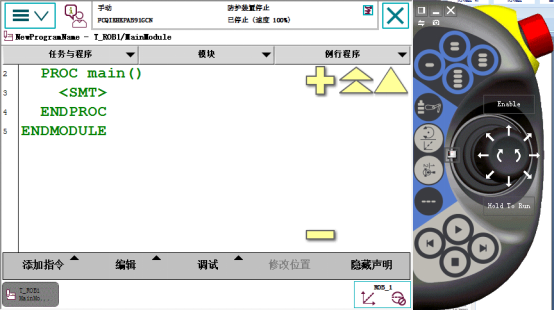
(6)根据搭建场景及控制要求,进行合理编程
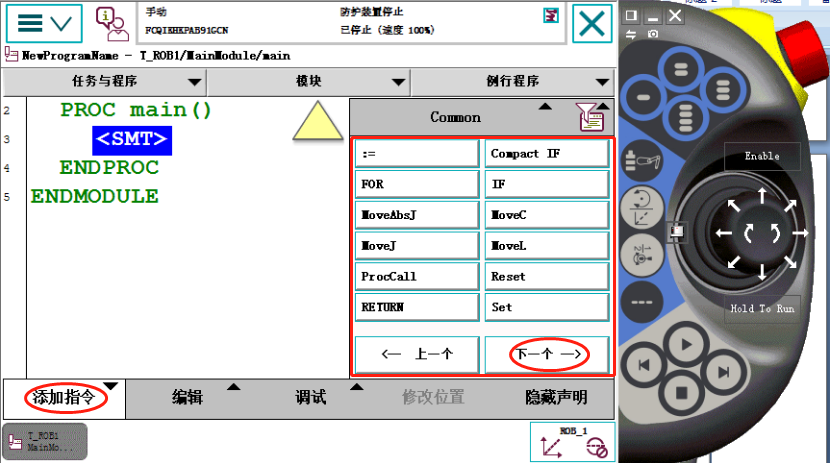
- 目录
- IOA互动仿真
- 认识IOA虚拟仿真
- IOA功能与导航
- 数字孪生资源
- 软件使用协议
- 注册与安装
- 注册与使用
- IOA安装及激活
- IOA操作及入门
- 概述
- 用户界面操作
- 基础操作
- 界面设置
- 屏幕录制
- 导航方式
- 快捷键与仿真
- 3D场景搭建
- 一般模型搭建
- 自定义模组拼接
- 电气控制箱拼接
- XYZ多轴机械手拼接
- 机器人吸盘、夹具拼接
- 自定义模型导入与使用
- 移动机器人场景搭建
- 建筑模型库
- 手动调试
- 模拟控制与调试
- 一般信号调试
- 工业机器人调试
- 自定义添加控制器
- 图形化Py-Teach控制器
- Py-R4控制器添加与控制
- Py-S4控制器添加与控制
- Py-R6控制器添加与控制
- 西门子PLC添加与控制
- 西门子实体PLC1214添加与控制
- 西门子虚拟PLC1214添加与控制
- 西门子虚拟PLC1512添加与控制
- 三菱PLC虚拟仿真
- 三菱PLC仿真器的使用说明
- 三菱PLC的添加与控制
- ZMC运动控制器
- VPLC运动视觉控制器
- KEBA工业机器人示教编程
- 纳博特机器人示教编程
- ABB机器人示教编程
- 遨博机器人示教编程
- 机器视觉与API
- Arduino-UNO单片机
- Arduino-MEGA单片机
- ESP32物联网单片机
- 虚拟电气接线
- 输入输出接口认识
- 控制器之间通讯
- 导出接线表
- VR仿真与多人互动
- PC多人互动
- VR多人互动
- APP多人互动
- IOA模型库概览
- 物流传输模型库说明
- 机械零件模型说明
- 机电单元模型说明
- 传感交互模型说明
- 人机交互模型
- 传感器模型
- 虚拟继电模型
- 机器人模型
- 物料模型库
- 移动机器人
- 建筑模型
- 虚实仿真教程
- 西门子S7-1200编程仿真
- 西门子S7-1500编程仿真
- 三菱虚拟PLC编程仿真
- KEBA工业机器人编程仿真
- 纳博特机器人编程仿真
- ABB机器人编程仿真
- Py-Teach通用示教器仿真教程
- Arduino-uno编程仿真
- Arduino-mega编程仿真
- ESP32物联网单片机编程仿真
- 机器视觉API及编程
- 正运动ZMC308编程仿真
- IOA硬件商城
- IOA产品概述
- 西门子PLC
- 运动控制系统
- KEBA机器人
- IOA孪生六轴机器人套装
